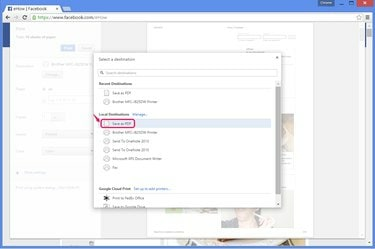
يجعل Chrome إنشاء ملفات PDF أسهل بكثير من المتصفحات الأخرى.
حقوق الصورة: الصورة مجاملة من جوجل
غالبًا ما يكون حفظ نسخة دقيقة من موقع الويب أصعب مما تتوقع. في المواقع ذات التنسيق الثقيل ، والعديد من الأعمدة والصور ، مثل Facebook ، متصفح الويب الخاص بك مدمج يحفظ يؤدي الخيار إلى نتيجة فوضوية وغير دقيقة. يحافظ تحويل صفحة Facebook إلى ملف PDF على مظهرها الدقيق ، ولكن Chrome فقط هو الذي يحتوي على هذه الميزة المضمنة ، اعتبارًا من النشر. تتطلب المتصفحات الأخرى حلولاً أكثر تعقيدًا.
باستخدام كروم
الخطوة 1

افتح الصفحة في Chrome.
حقوق الصورة: الصورة مجاملة من جوجل وفيسبوك
قم بزيارة صفحة Facebook في Chrome 41 (أو أي إصدار بعد 2011). لحفظ صفحة خاصة ، قم بتسجيل الدخول أولاً.
فيديو اليوم
الخطوة 2

افتح شاشة الطباعة.
حقوق الصورة: الصورة مجاملة من جوجل وفيسبوك
صحافة السيطرة- P أو اختر مطبعة من قائمة Chrome لفتح مربع الحوار "طباعة". انقر يتغيرون تحت تحديد الطابعة الحالية.
الخطوه 3

حدد خيار PDF.
حقوق الصورة: الصورة مجاملة من جوجل
يختار احفظ كملف PDF من قائمة طابعات الوجهات المحلية.
الخطوة 4
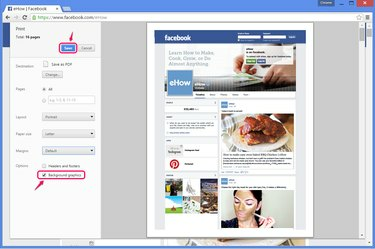
قم بتمكين رسومات الخلفية وحفظها.
حقوق الصورة: الصورة مجاملة من جوجل وفيسبوك
شغله رسومات الخلفية لتضمين الشعار العلوي لصفحة Facebook. يحتفظ هذا الإعداد أيضًا ببعض الصور الأخرى التي يتم فقدها ، بما في ذلك الصور المصغرة للفيديو وإعلانات Facebook. قم بتعيين أي خيارات أخرى تريدها لضبط كيفية ظهور ملف PDF ، ثم اضغط يحفظ.
استخدام محول الويب
الخطوة 1
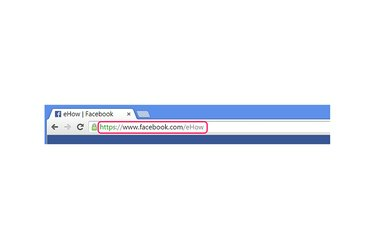
انسخ العنوان.
حقوق الصورة: الصورة مجاملة من جوجل
انسخ العنوان الكامل لصفحة Facebook التي تريد حفظها - قم بزيارة الصفحة في أي متصفح ، وحدد العنوان واضغط السيطرة- C.
لا تعمل هذه الطريقة مع الصفحات التي يمكنك عرضها فقط أثناء تسجيل الدخول.
الخطوة 2
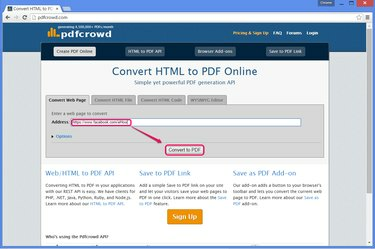
تحويل الموقع إلى PDF.
حقوق الصورة: الصورة مجاملة من Google و PDFcrowd
قم بزيارة موقع تحويل PDF ، مثل Pdfcrowd يظهر هنا. تقدم العديد من المواقع المماثلة هذه الخدمة ، بما في ذلك Web2PDF, PDFmyURL و موقع إلكتروني إلى PDF، لكن بعض المواقع تواجه مشكلة في إنتاج نسخة دقيقة من صفحات Facebook. من بين هذه الخيارات ، يعمل Pdfcrowd بشكل أفضل مع Facebook على وجه التحديد.
الصق عنوان Facebook في المربع الموجود بالموقع بالضغط السيطرة- V، ثم انقر فوق قم بالتحويل إلى PDF.
الخطوه 3
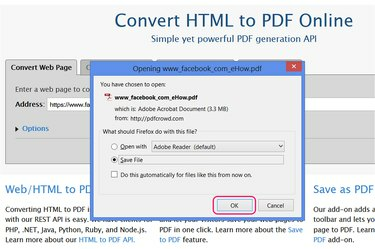
حفظ الملف.
حقوق الصورة: الصورة مجاملة من PDFcrowd
اختر حفظ ملف PDF بعد انتهاء التحويل ، حيث ستحفظ أي تنزيل آخر في متصفحك. تقوم بعض المستعرضات وتكوينات المستعرض بحفظ الملف تلقائيًا في مجلد التنزيلات دون مطالبة.
باستخدام ملحقات Firefox
الخطوة 1
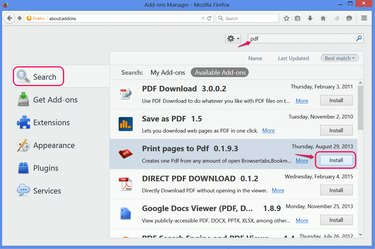
قم بتثبيت امتداد PDF.
حقوق الصورة: الصورة مقدمة من Mozilla
افتح صفحة الإضافات (السيطرة على التحول- A) في Firefox 29 أو أعلى ، وابحث عن بي دي إف للعثور على الامتدادات التي تنشئ نسخًا بتنسيق PDF من مواقع الويب ، مثل طباعة الصفحات إلى ملف PDF، مغطى هنا. تعمل معظم الامتدادات الأخرى كاختصارات فقط لمحولات PDF المستندة إلى الويب ، مثل احفظ كملف PDF، والذي يستخدم Pdfcrowd.
انقر تثبيت بواسطة امتداد لإضافته إلى Firefox ، وأعد تشغيل المتصفح إذا طلب ذلك.
الخطوة 2

اضبط خيارات التمديد.
حقوق الصورة: الصورة مقدمة من Mozilla
افتح ال خيارات ل طباعة الصفحات إلى ملف PDF لتغيير طريقة حفظه لملفات PDF. في الإصدار 0.1.x ، تحتاج إلى التحقق إظهار مربع حوار "حفظ باسم" (وإلغاء التحديد اختياريًا افتح ملف PDF) لحفظ ملفات PDF المكتملة بدلاً من فتحها مرة واحدة.
الخطوه 3

احفظ الصفحة.
حقوق الصورة: الصورة مقدمة من Mozilla و Facebook
قم بزيارة الصفحة على Facebook بعد تسجيل الدخول ، إذا لزم الأمر. انقر بزر الماوس الأيمن على الصفحة ، واختر طباعة الصفحات إلى PDF وانقر طباعة علامة التبويب النشطة لتحويل وحفظ الصفحة.
نصيحة
لحفظ جميع صفحاتك وبياناتك الشخصية على Facebook ، افتح إعدادات Facebook وانقر فوق "تنزيل نسخة من بيانات Facebook الخاصة بك." الفيسبوك يرسل البيانات كملفات HTML ، وليس ملفات PDF ، ولكن يمكنك فتح ملف HTML في متصفحك ثم استخدام طريقة امتداد Chrome أو Firefox للتحويل.
تحذير
إذا قمت بحفظ صفحة Facebook أثناء تسجيل الدخول إلى Facebook ، فقد تتضمن الصفحة المحفوظة بعض معلوماتك الشخصية ، مثل اسمك في شريط العنوان أو روابط لصفحات أصدقائك.


